Koristite naredbeni redak DiskUsage.exe za upit o korištenju prostora na disku
Razumijevanje upotrebe vašeg diska važna je stvar za održavanje zdravog računala sa sustavom Windows 10. Ako djelujete bez ovog uvida, u konačnici možete usporiti svoje računalo i s vremenom učiniti stvari zbunjujućim. Zato uvijek trebate imati točnu ideju o tome koji direktoriji i datoteke zauzimaju prostor iz sustava za pohranu.
Što je DiskUsage.exe Alat(DiskUsage.exe Tool) u sustavu Windows 10(Windows 10)
Srećom, ne morate stalno tražiti rješenje treće strane koje će vam pomoći pronaći najveće datoteke unutar vašeg sustava. Uz mnoge druge značajke, Microsoft je odlučio predstaviti novi alat naredbenog retka pod nazivom DiskUsage – diskusage.exe . Trenutačno je dostupan u verziji Insidera(Insider) , ali će uskoro biti dostupan u stabilnoj verziji. Ovaj alat će vam omogućiti da analizirate korištenje diska u vašem Windows 10 sustavu.
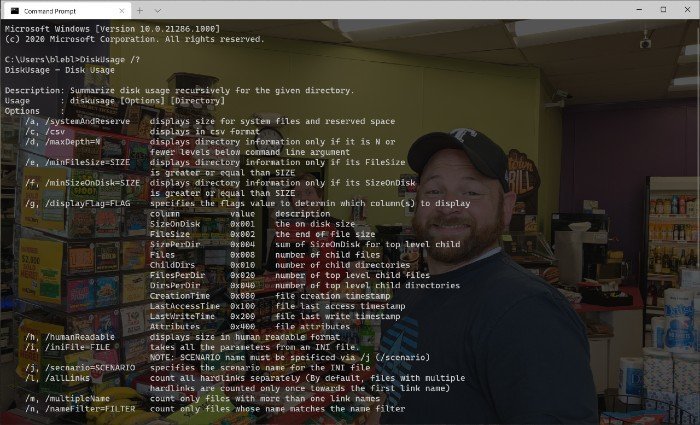
[Izvor slike – Microsoft]
Prema Microsoftu(Microsoft) , DiskUsage je obitelj uslužnih programa datotečnog sustava. Ovi mali i veliki uslužni programi rade ruku pod ruku kako bi pružili jasnu sliku potrošnje resursa na diskovima montiranim na sustav Windows 10 . U usporedbi s grafičkim korisničkim sučeljem i opcijama trećih strana na tržištu, DiskUsage će vam pokazati točniji skup rezultata. Unatoč tome što je uslužni program naredbenog retka, naredba DiskUsage dolazi s prostorom i za neke prilagodbe.
Kako koristiti DiskUsage u sustavu Windows 10
Poput ostalih uslužnih programa naredbenog retka u sustavu Windows 10(Windows 10) , DiskUsage je također vrlo jednostavan za korištenje. Samo(Just) imajte na umu da je dizajniran za analizu pojedinačnih diskova i direktorija. Stoga, ako želite znati određene datoteke odgovorne za opsežan direktorij, možete koristiti ovaj uslužni program naredbenog retka.
Kada otvorite naredbeni redak(Command Prompt) , možete unijeti naredbu “ diskusage /?” i sustav Windows 10 bi vam pokazao sve dostupne opcije unutar sustava. Ovisno o informacijama koje su vam potrebne u točki, možete unijeti odgovarajuću naredbu.
Na primjer, izvršavanje ove naredbe će vam pokazati trenutni status Disk D. Prikazat će korišteni prostor ispod svake mape trenutnog direktorija.
diskusage /d:1
Ove brojke možete promijeniti prema sustavu i imeniku koji želite analizirati. Kao što vidite, cijeli proces ne traje više od nekoliko sekundi.
Microsoft razumije da ljudi zahtijevaju različite stvari od svojih uslužnih programa naredbenog retka. Samo u svjetlu ove činjenice, programeri su dodali mnoge parametre i opcije unutar DiskUsage .
Povezano(Related) : Besplatni softver za analizu prostora na disku(Free Disk Space Analyzer software) .
Related posts
CCleaner 5 Pregled: Uklonite neželjene datoteke s računala i očistite prostor na disku
Neka Alat za čišćenje diska izbriše SVE privremene datoteke u sustavu Windows 11/10
Kako izbrisati Volume Shadow Copies u sustavu Windows 11/10
Uklonite prethodne instalacije sustava Windows nakon nadogradnje na Windows 10
Uklonite neželjene Windows programe, aplikacije, mape, značajke
Izvorni put je predug? Koristite SuperDelete za brisanje datoteka s takvim pogreškama
Ispravite pogrešku nedodijeljenog prostora na USB pogonu ili SD kartici u sustavu Windows 11/10
Kako omogućiti i postaviti kvotu diska za korisnike u sustavu Windows 11/10
Kako popraviti upozorenje o malom prostoru na disku u sustavu Windows
Kako koristiti Preporuke za čišćenje u sustavu Windows 11
Analizirajte i optimizirajte svoj prostor na disku uz DiskSavy za Windows 10
Kako isključiti indeksiranje Windows pretraživanja kada je malo prostora na disku
Koristite proširenje OneNote Web Clipper za Chrome za bilježenje tijekom pregledavanja
15 načina da oslobodite prostor na disku u sustavu Windows 10
AppCleaner je moćan čistač smeća za Windows PC
Koristite GBoost za poboljšanje performansi igranja na računalu sa sustavom Windows 10
10 načina da oslobodite prostor na tvrdom disku u sustavu Windows 10
Dobijte statistiku korištenja vašeg diska uz besplatnu aplikaciju Filelight za Windows 10
Popravite zastoj Steam-a pri dodjeli prostora na disku u sustavu Windows
Koristite besplatni akrilni WiFi skener za analizu WiFi mreže u stvarnom vremenu
